Zoznam skrytých adries URL interných stránok v Microsoft Edge
Microsoft Edge je v súčasnosti vychádzajúcou hviezdou Microsoftu(Microsoft) . Ak už používate tento prehliadač založený na prehliadači Chromium, možno viete, že s novo pridanými funkciami je prehliadač v každom ohľade priateľskejší. Prehliadač sa dodáva s rôznymi podporami, ako je AAD , streamovanie 4K, zvuk Dolby(Dolby) , atrament PDF , integrácia (PDF)Bing , podpora pre rozšírenia založené na prehliadači Chrome atď.
Rovnako ako Google Chrome a ďalšie prehliadače založené na prehliadači Chromium, aj Edge Chromium obsahuje zoznam interných webových stránok, ktoré poskytujú ďalšie podrobnosti o rôznych funkciách prehliadača. V tomto článku sa budeme zaoberať zoznamom skrytých adries URL interných stránok v Microsoft Edge.
Interné adresy URL stránok(Internal Page URLs) v Microsoft Edge
Keďže väčšina výrobcov prehliadačov mení protokol interných stránok , jedným z nich je teraz aj Edge Chromium . Ak chcete získať prístup k interným stránkam, napíšte edge:// a do panela s adresou zadajte zdroj.
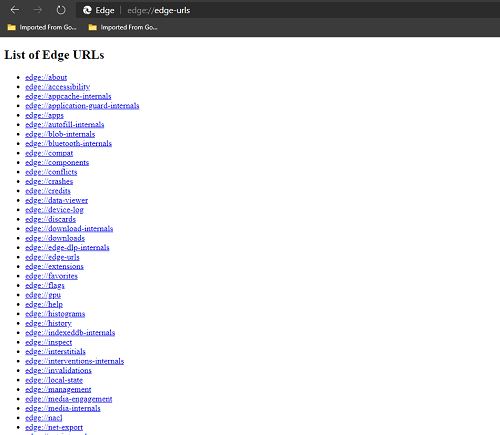
Pre prístup k zoznamu všetkých interných stránok napíšte a stlačte Enter :
edge://edge-urls/
Zobrazí zoznam všetkých zdrojov aktuálne dostupných v prehliadači. Teraz sú tieto skryté funkcie nielen zamerané na vývojárov, ale sú aj bežné pre používateľov.
Zoznam Edge URL
- edge://about
- edge://dostupnosť
- edge://appcache-internals
- edge://application-guard-internals
- edge://apps
- edge://autofill-internals
- edge://blob-internals
- edge://bluetooth-internals
- edge://compat
- edge://components
- edge://konflikty
- edge://crash
- edge://credits
- edge://data-viewer
- edge://device-log
- edge://discards
- edge://download-internals
- edge://sťahovanie
- edge://edge-dlp-internals
- edge://edge-urls
- edge://extensions
- edge://obľúbené
- edge://flags
- edge://gpu
- edge://help
- edge://histograms
- edge://história
- edge://indexeddb-internals
- edge://skontrolovať
- edge://interstitials
- edge://interventions-internals
- edge://invalidations
- edge://local-state
- edge://manažment
- edge://media-engagement
- edge://media-internals
- edge://nacl
- edge://net-export
- edge://net-internals
- edge://network-error
- edge://network-errors
- edge://new-tab-page
- edge://newtab
- edge://ntp-tiles-internals
- edge://omnibox
- edge://password-manager-internals
- edge://policy
- edge://predictors
- edge://prefs-internals
- edge://print
- edge://process-internals
- edge://push-internals
- edge://quota-internals
- edge://sandbox
- edge://serviceworker-internals
- edge://nastavenia
- edge://signin-internals
- edge://site-engagement
- edge://supervised-user-internals
- edge://sync-internals
- edge://system
- edge://terms
- edge://tracing
- edge://translate-internals
- edge://usb-internals
- edge://user-actions
- edge://verzia
- edge://webrtc-internals
- edge://webrtc-logs
Pre ladenie
Nasledujúce stránky slúžia len na účely ladenia. Pretože sa zrútia alebo zablokujú renderer, nie sú priamo prepojené; ak ich potrebujete, môžete ich zadať do panela s adresou.
- edge://badcastcrash/
- edge://inducebrowsercrashforrealz/
- edge://crash/
- edge://crashdump/
- edge://kill/
- edge://hang/
- edge://shorthang/
- edge://gpuclean/
- edge://gpucrash/
- edge://gpuhang/
- edge://memory-exhaust/
- edge://memory-pressure-critical/
- edge://memory-pressure-moderate/
- edge://ppapiflashcrash/
- edge://ppapiflashhang/
- edge://inducebrowserheapcorruption/
- edge://heapcorruptioncrash/
- edge://quit/
- edge://restart/
Nižšie uvádzame niekoľko užitočných, ktoré sú dostupné v Microsoft Stable . Vývojové(Development) verzie prehliadača môžu obsahovať ďalšie zdroje.
edge://apps
Skontrolujte všetky aplikácie, ktoré ste si stiahli a nainštalovali do prehliadača. Je celkom užitočné prejsť priamo na stránku s aplikáciami namiesto klikania sem a tam z predvolenej domovskej stránky. Môžete tiež pristupovať k doplnkom Microsoft Edge Add-ons na stiahnutie a inštaláciu ďalších aplikácií, rozšírení, tém atď.
edge://dostupnosť
Pomocou tejto stránky môžete skontrolovať internú reprezentáciu prístupnosti v Edge . Pozrite si(See) a upravte rôzne režimy dostupnosti prehliadača. Môžete tiež natívne zobraziť strom dostupnosti pre konkrétnu stránku alebo aplikáciu prehliadača.
edge://components
Tu môžete získať zoznam všetkých komponentov, ktoré váš prehliadač používa pri prehliadaní webu, rovnako ako Adobe Flash Player , Widevine Content Decryption Module , zoznamy ochrany dôveryhodnosti(Trust Protection Lists) a ďalšie komponenty.
edge://crash
Táto konkrétna stránka zobrazuje zoznam nedávnych zlyhaní, ktoré váš prehliadač Edge mohol v priebehu času zaznamenať. Ak chcete skontrolovať č. pádov, povoľte hlásenie pádov.
edge://download-internals
Túto stránku môžete použiť na zobrazenie zoznamu všetkých predchádzajúcich dokončených/neúspešných, prebiehajúcich sťahovaní spolu s informáciami o sťahovaní. Umožňuje vám tiež niečo stiahnuť zadaním adresy URL(URL) súboru.
edge://sťahovanie
Tým sa otvorí natívna stránka Správcu sťahovania(Download Manager) prehliadača, kde môžete vidieť všetky svoje predchádzajúce stiahnuté súbory. Docela(Pretty) rýchly spôsob, ako prejsť k stiahnutým súborom, ako nájsť cestu v ponuke hamburgerov!
edge://extensions
Pomocou tejto adresy URL(URL) môžete skontrolovať všetky rozšírenia nainštalované vo vašom prehliadači Edge . Skontrolujte všetky nastavenia rozšírení, pridajte alebo odstráňte rozšírenia, povoľte/zakážte režim vývojára atď
edge://história
Pre vývojárov a počítačových nadšencov je stále najobľúbenejšou skratkou „Ctrl+H“. Táto adresa URL(URL) vás zavedie na nedávnu históriu prehliadania, kde ju môžete vymazať alebo vyhľadať webovú stránku, ktorú ste navštívili v minulosti.
edge://newtab
Rovnako ako vyššie uvedená adresa URL(URL) , niektorí z nás budú stále preferovať „Ctrl+T“. Zadajte (Enter)adresu URL(URL) do panela s adresou, zadajte a otvorí sa nová karta prehliadania.
edge://predictors
Táto adresa URL(URL) zobrazuje zoznam prediktorov akcií automatického dopĺňania(Autocomplete Action Predictors) a prediktorov predbežného načítania zdrojov(Resource Prefetch Predictors) na základe vašej nedávnej histórie vyhľadávania a prehliadania.
edge://print
Táto adresa URL otvorí dialógové okno tlače, kde môžete uložiť webovú stránku ako súbor PDF alebo môžete súbor odoslať na ľubovoľnú tlačiareň pripojenú k vašej aktuálnej sieti. Funguje to rovnako ako klávesová skratka „Ctrl+P“.
edge://nastavenia
Ako hovorí adresa URL , pomocou tejto (URL)adresy URL(URL) môžete navštíviť stránku Nastavenia(Settings) prehliadača . Zmeňte správanie, vzhľad atď., aby prehliadač fungoval podľa vás.
edge://terms
Na tejto adrese URL(URL) si môžete pozrieť licenčné podmienky pre softvér spoločnosti Microsoft(Microsoft Software License) . Podľa spoločnosti Microsoft „Tieto licenčné podmienky sú zmluvou medzi vami a spoločnosťou Microsoft Corporation(Microsoft Corporation) (alebo jednou z jej pridružených spoločností). Vzťahujú sa na tento softvér publikovaný spoločnosťou Microsoft a akékoľvek aktualizácie softvéru („ Softvér(Software) “) (okrem prípadov, keď sú k takémuto softvéru(Software) alebo aktualizáciám priložené nové alebo dodatočné podmienky, v takom prípade sa tieto odlišné podmienky uplatňujú perspektívne a nemenia vaše alebo Microsoft ' s právami týkajúcimi sa vopred aktualizovaného softvéru(Software) ).
edge://verzia
Túto adresu URL použite, keď si chcete pozrieť aktuálnu verziu svojho prehliadača Edge Chromium s ďalšími informáciami týkajúcimi sa verzie JavaScript a Flash a ďalšími relevantnými podrobnosťami.
Toto sú niektoré z interných adries URL, ktoré môžete použiť, ak sa neviete zorientovať v prehliadači. Niekedy sa stane, že budete klikať sem a tam, aby ste našli nejaké nastavenia a nakoniec zatvorili prehliadač.
Pokračujte a vyskúšajte ďalšie adresy URL v zozname. Dajte nám vedieť, ktoré z týchto adries URL(URLs) sú nové a užitočné pre vás v sekcii komentárov nižšie.
Related posts
Oprava Nedá sa bezpečne pripojiť k tejto stránke Chyba v Microsoft Edge
Ako odstrániť tlačidlo ponuky Rozšírenia z panela s nástrojmi Microsoft Edge
Ako nastaviť alebo zmeniť domovskú stránku Microsoft Edge v systéme Windows 11/10
Pridajte tlačidlo Domov do prehliadača Microsoft Edge
Ako obmedziť automatické prehrávanie médií v prehliadači Microsoft Edge
Ako odstrániť duplicitné obľúbené položky v prehliadači Microsoft Edge
Prístup a používanie stránky Microsoft Edge o príznakoch v systéme Windows 11/10
Ako zabrániť zmenám obľúbených položiek v Microsoft Edge v systéme Windows 10
Najlepšie motívy pre Microsoft Edge z Edge Extensions and Add-ons Store
Prehliadač Microsoft Edge visí, zamŕza, padá alebo nefunguje
Ako zablokovať webovú stránku v Microsoft Edge v systéme Windows 11/10
Microsoft Edge pre Mac padá, nefunguje alebo spôsobuje problémy
Ako vypnúť upozornenia push z webovej lokality Microsoft Edge
Zakázať synchronizáciu pre všetky používateľské profily v Microsoft Edge pomocou databázy Registry
Ako zobraziť panel s obľúbenými položkami v Microsoft Edge v systéme Windows 10
Ako nainštalovať motívy Chrome v prehliadači Microsoft Edge
Ako vynútiť Google SafeSearch v Microsoft Edge v systéme Windows 10
Zásady aktualizácie sú nakonfigurované, ale budú ignorované - Microsoft Edge
Ako zvýrazniť text v dokumentoch PDF v prehliadači Microsoft Edge
Microsoft Edge nie je možné otvoriť pomocou vstavaného účtu správcu
